品牌型号:LAPTOP-QRC1KHSN
系统:windows 11 家庭中文版
软件版本:CorelDRAW 2022
弧形线条可以增加设计的美感和独特性,使其看起来更加优雅和精致,并且弧形线条可以使设计更加流畅,减少直角和生硬的转折,使其看起来更加自然。那在cdr软件中怎么绘制弧形线条呢?下面由我带大家一起来了解cdr弧形线条怎么画,cdr弧形线条怎么复制的相关内容。
一、cdr弧形线条怎么画在cdr软件中怎么绘制弧形线条呢?下面一起来了解四种方法的具体操作步骤。
方法一:手绘工具
首先在cdr软件中新建一个文档。
图1.新建文档然后点击使用左侧工具栏中的“手绘工具”。
图2.点击手绘工具最后使用鼠标左键在画布上绘制弧形线条。
图3.绘制弧形线条方法二:钢笔工具
首先在cdr软件中新建一个文档。
图4.新建文档然后点击使用左侧工具栏中的“钢笔工具”。
图5.点击钢笔工具接下来在画布上摁住鼠标左键并拉动至一定位置后松开。
图6.使用鼠标左键拉动最后在合适的位置再次点击鼠标左键即可绘制弧形线条。
图7.在合适的位置再次点击鼠标左键方法三:样条工具
首先点击使用左侧工具栏中的“样条工具”。
图8.点击样条工具然后在画布上点击鼠标左键,接着在其斜上方再次点击鼠标左键。
图9.点击鼠标左键最后在如图所示的位置双击鼠标左键即可绘制弧形线条。
图10.再次点击鼠标左键方法四:点曲线工具
首先点击使用左侧工具栏中的“点曲线工具”。
图11.点击点曲线工具然后使用鼠标左键在画布上拉出一条直线。
图12.拉出一条直线最后在直线的上下任意位置点击鼠标左键即可绘制弧形线条。
图13.在直线的上下任意位置点击鼠标二、cdr弧形线条怎么复制在cdr软件中怎么复制弧形线条呢?下面一起来了解两种方法的具体操作步骤。
方法一:右键拖动
首先根据上述步骤在cdr软件的画布中绘制弧形线条。
图14.绘制弧形线条然后使用鼠标右键将线条拖动至其他位置。
图15.右键拖动弧形最后点击“复制”即可复制弧形线条。
图16.点击复制方法二:右键复制黏贴
首先根据上述步骤绘制弧形线条。
图17.绘制弧线线条然后右键弧形线条,选择其中的“复制”,或者选中弧形线条使用快捷键“Ctrl+C”。
图18.右键选择复制最后右键画布的空白处,选择“粘贴”,或者使用快捷键“Ctrl+V”。
图19.右键选择粘贴此时两条弧形线条会重合在一起,只需要将其中一条拖出即可。
图20.将弧线线条拖出三、cdr弧形线条怎么上色在cdr软件中怎么给弧形线条上色呢?下面一起来了解具体的操作步骤。
首先根据上述步骤绘制并选中弧形线条。
图21.绘制并选中弧线线条然后点击上方菜单栏中的“对象”,选择其中的“将轮廓转换为对象”,或者使用快捷键“Ctrl+Shift+Q”.
图22.点击将轮廓转换为对象最后点击右侧颜料板中的颜色即可给弧形线条上色。
图23.给弧线线条上色以上便是cdr弧形线条怎么画,cdr弧形线条怎么复制的相关内容。如果大家还想要学习更多关于CorelDRAW的教程,可以登陆CorelDRAW中文网站进行下载和学习。
作者:Sean